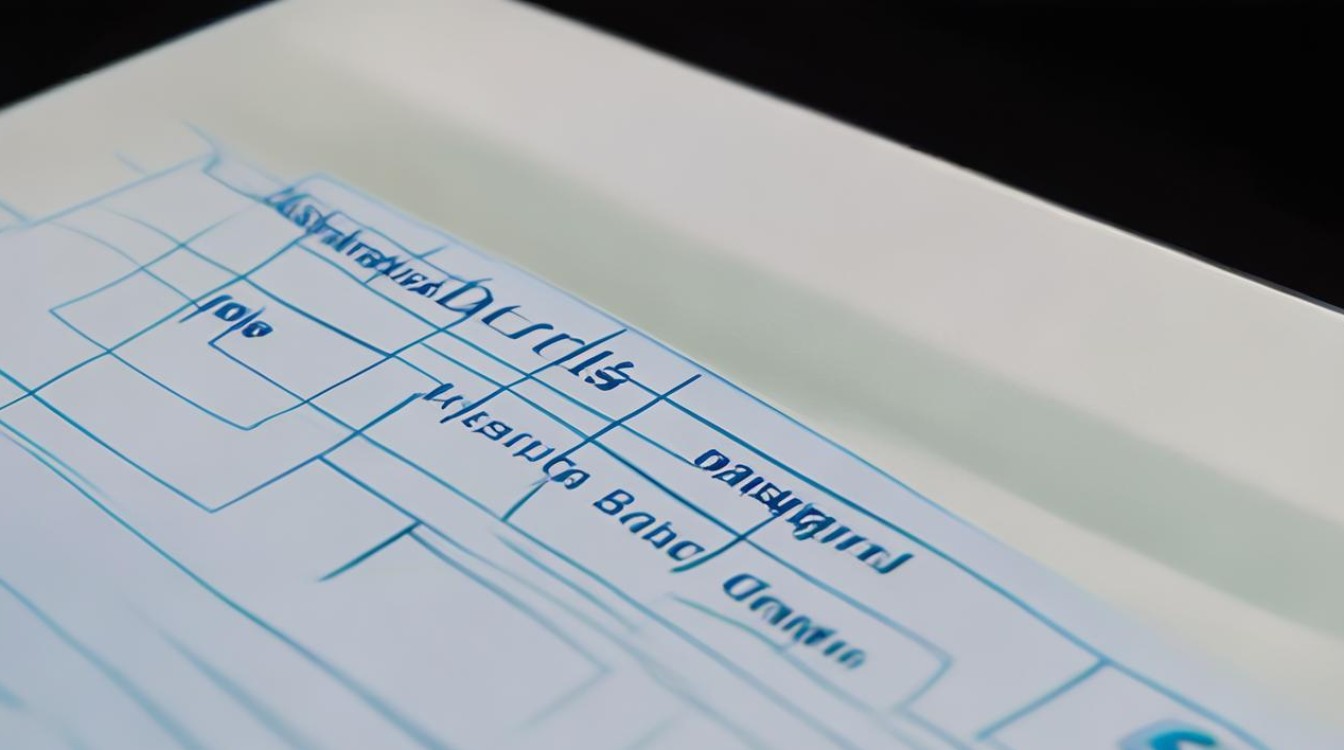win怎么选择硬盘启动
shiwaishuzidu 2025年5月1日 19:24:26 硬盘 10
开机按F12/Del等键进入启动菜单,选择目标硬盘后回车,不同机型快捷键可能不同。
如何选择硬盘启动(Windows系统)
在计算机使用过程中,选择硬盘启动是一个常见需求,尤其是在以下场景中:

- 安装新操作系统:需要从U盘或光盘启动以安装系统。
- 多系统切换:电脑中存在多个硬盘或分区安装了不同系统(如Windows和Linux)。
- 修复系统故障:需要通过其他硬盘或启动介质进入恢复环境。
- 临时启动设备:测试新硬盘或外接存储设备。
本文将详细讲解Windows系统中选择硬盘启动的多种方法,涵盖传统BIOS和现代UEFI两种模式,并提供常见问题解答。
通过启动菜单(Boot Menu)临时选择启动硬盘
启动菜单是快速切换启动设备的快捷方式,无需进入BIOS/UEFI界面,适用于临时调整启动顺序。
步骤说明:
- 重启电脑:保存所有工作后重启计算机。
- 按下启动菜单键:在开机自检(POST)阶段,根据不同品牌的主板或电脑,按下对应的快捷键(参考下表)。
- 选择目标硬盘:在弹出菜单中用方向键选择硬盘,按回车确认。
| 电脑/主板品牌 | 启动菜单快捷键 | BIOS/UEFI进入键 |
|---|---|---|
| 戴尔(Dell) | F12 | F2 |
| 惠普(HP) | F9 | F10 |
| 联想(Lenovo) | F12(部分需Fn+F12) | F2或F1 |
| 华硕(ASUS) | Esc或F8 | Del或F2 |
| 宏碁(Acer) | F12 | F2 |
注意事项:
- 按键需在开机时快速多次按压,错过时间需重启重试。
- 部分品牌的快捷键可能因机型或BIOS版本不同而变化。
通过BIOS/UEFI设置固定启动顺序
如果希望永久调整启动硬盘顺序(例如将SSD设为第一启动项),需进入BIOS/UEFI界面修改设置。
步骤说明(以UEFI为例):
- 进入BIOS/UEFI:开机时按对应品牌的快捷键(参考上表)。
- 导航至启动选项:通常为
Boot、Startup或Boot Order- 调整启动优先级:
- 使用方向键将目标硬盘移动到列表顶部。
- 部分UEFI界面支持拖拽或直接点击排序。
- 保存并退出:按
F10保存更改,重启生效。 - 调整启动优先级:
传统BIOS与UEFI的区别:
| 特性 | 传统BIOS | UEFI |
|---|---|---|
| 启动模式 | 仅支持Legacy模式 | 支持UEFI和Legacy |
| 硬盘分区表 | MBR | GPT(推荐) |
| 图形界面 | 通常为文本界面 | 图形化界面(部分支持多语言) |
| 安全启动(Secure Boot) | 不支持 | 支持 |
常见问题处理:
- 无法识别硬盘:检查SATA线连接或硬盘是否初始化。
- Secure Boot冲突:关闭Secure Boot以启动非认证的系统(如Linux)。
通过Windows系统内调整启动项
如果电脑已安装多系统(如Windows 10和Windows 11),可以通过系统工具配置默认启动项。
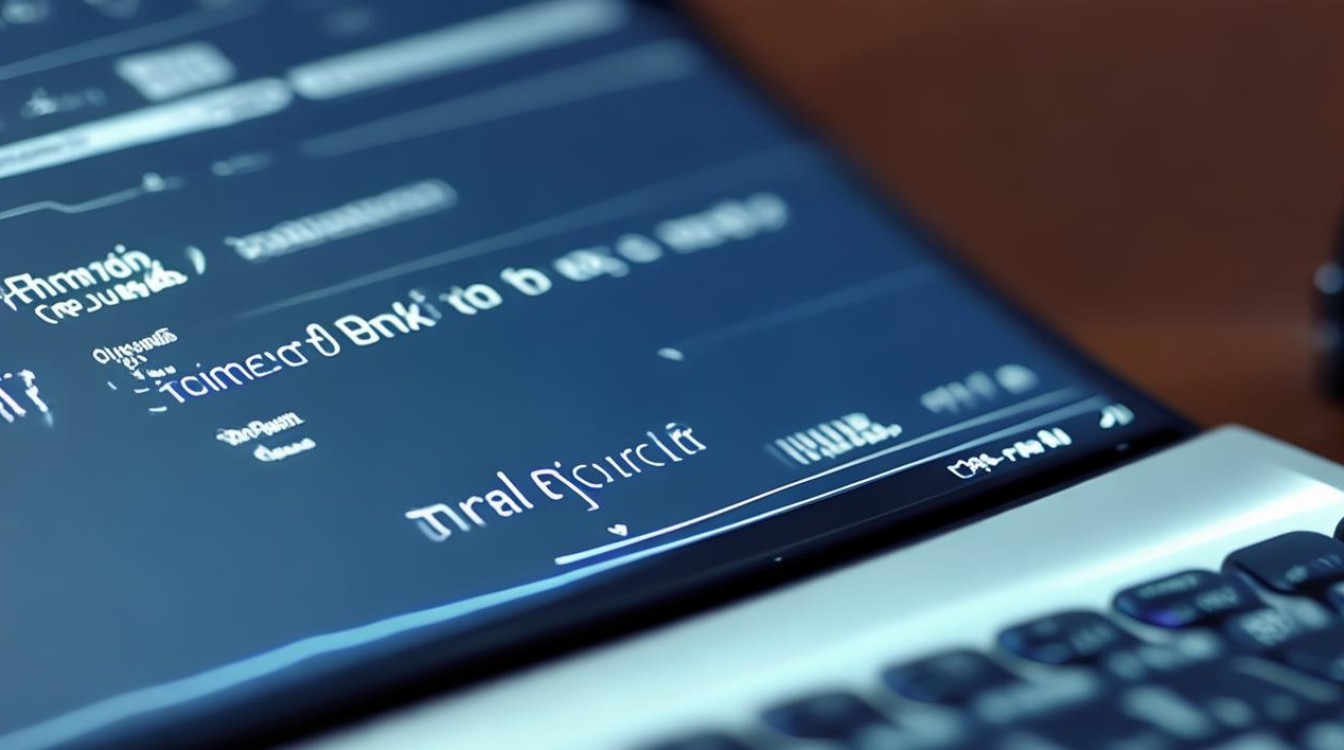
方法1:使用系统配置工具(msconfig)
- 按下
Win + R,输入msconfig后回车。 - 切换到
引导选项卡。 - 选择默认启动的操作系统,点击
设为默认值。 - 应用更改并重启。
方法2:使用命令提示符(管理员权限)
- 打开命令提示符(以管理员身份运行)。
- 输入以下命令查看当前启动项:
bcdedit /enum
- 找到目标系统的标识符(如
{current})。 - 设置默认启动项:
bcdedit /default {标识符}
使用第三方工具管理启动项
对于高级用户,可使用第三方工具更灵活地管理启动顺序,
- EasyBCD:支持多系统引导配置。
- GRUB Customizer:适用于Linux与Windows双系统。
- Rufus:创建可启动U盘时自定义启动模式。
特殊情况处理
场景1:NVMe SSD未识别为启动盘
- 进入BIOS,检查是否启用
NVMe Support。 - 更新主板固件(BIOS版本)以支持新型硬盘。
场景2:外接硬盘无法启动
- 确保外接硬盘的引导分区已正确格式化。
- 部分主板需在BIOS中启用
USB Boot或External Device Boot。
相关问答(FAQs)
Q1:修改启动顺序后,电脑仍然从旧硬盘启动,如何解决?
原因:
- 未正确保存BIOS设置。
- 目标硬盘缺少有效引导记录。
解决方法:
- 重新进入BIOS,确认启动顺序已保存。
- 使用Windows安装U盘修复引导:
- 进入命令提示符,输入
bootrec /fixmbr和bootrec /fixboot。
- 进入命令提示符,输入
- 检查硬盘是否损坏或分区表错误。
Q2:BIOS中找不到U盘启动选项,怎么办?
可能原因:

- U盘未正确制作成启动盘。
- 主板禁用了USB启动支持。
解决步骤:
- 使用工具(如Rufus)重新制作U盘启动盘,选择正确的分区类型(MBR/GPT)和文件系统(FAT32/NTFS)。
- 在BIOS中启用
Legacy Support或CSM(兼容性支持模块)。 - 将U盘插入主板原生USB接口(避免使用扩展坞)。